こんにちは山形のWEBデザイナー菅野です。
この間、PDFファイルで修正したい箇所があり
何気なくPDF編集ソフト「Adobe Acrobat」でデータを開き修正しようとしたところ
あれ… 修正しようと思っていた箇所ではありませんが
画像だった文字部分がテキストに置き換わっていました😲
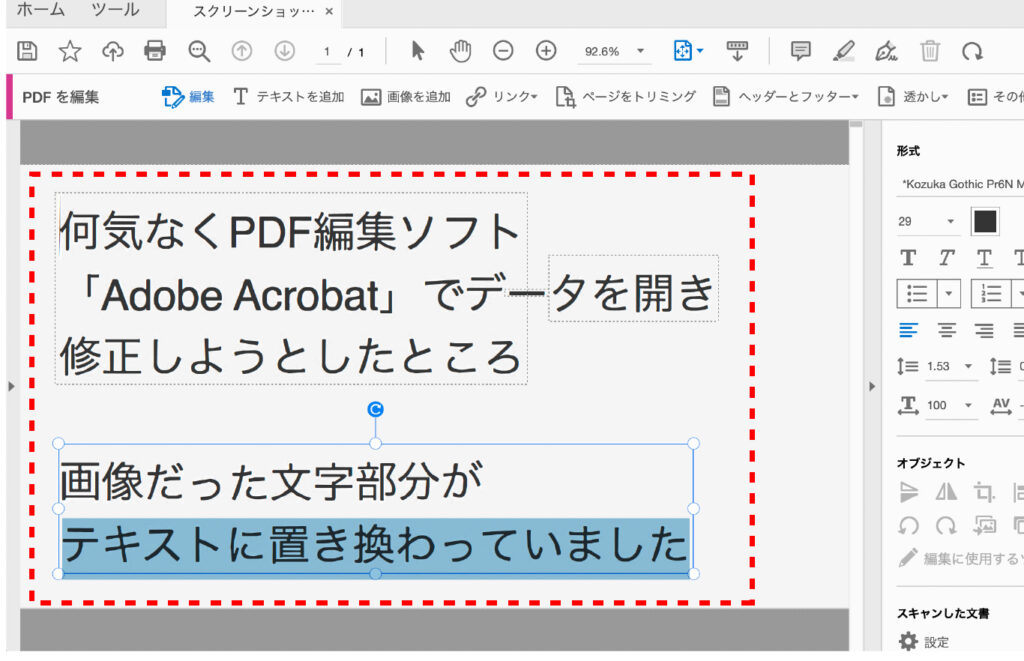
今まで知らなかったのですが
Acrobat には、標準でOCR機能が付いているんですね💦
OCRとは画像データのテキスト部分を認識し、文字データに変換する光学文字認識機能のことで、つまり自動で編集可能なテキストデータに変換してくれる便利機能なわけです。
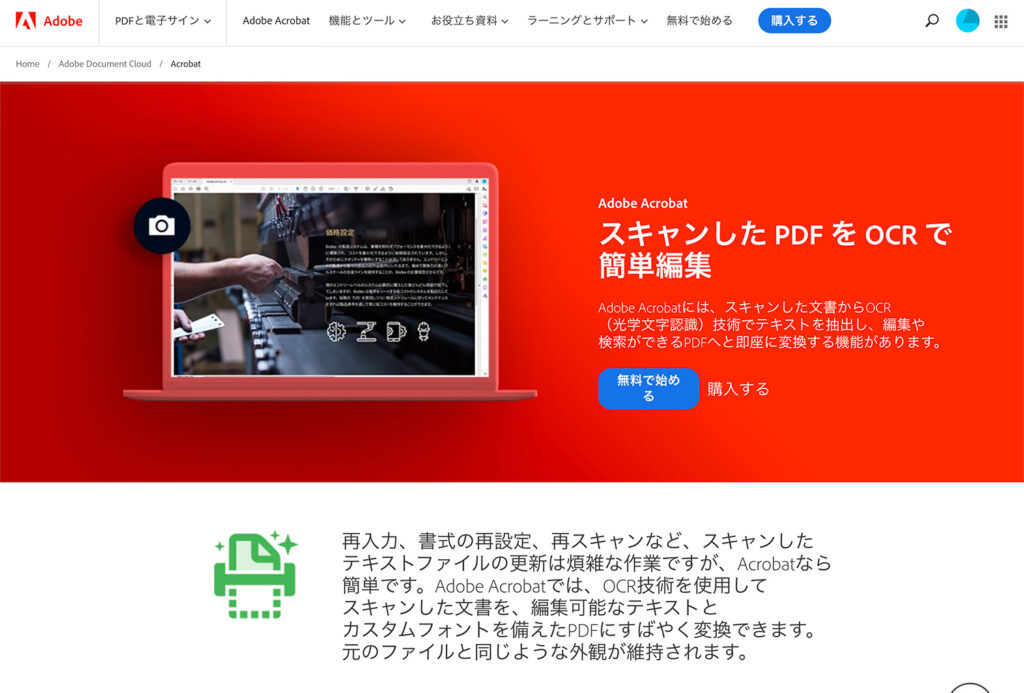
OCR機能はAcrobatだけじゃなく、他にも色々ありますが
めちゃくちゃ簡単に変換できます
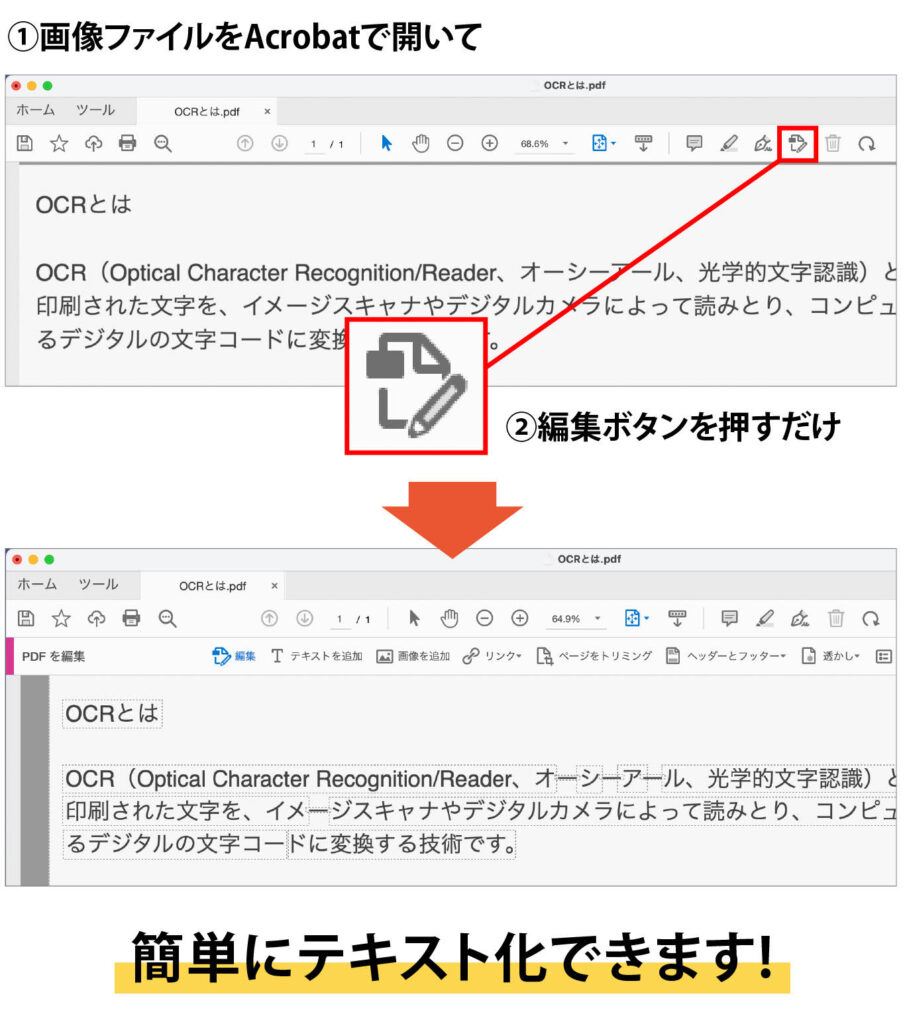
テキスト自動変換機能の決定版コレなんじゃと思うぐらい簡単で良いです👌
お客様からの原稿が、紙に出力されたものだったり、データなのにスキャンされた画像だったりなど、テキスト打ち込みが必要になるケースが結構ありますので
このテキスト自動変換機能があるとかなり助かります。
だいぶ前からあった機能っぽいので早く気づきたかった😓
私の場合は、デザインソフトAdobe Creative Cloudを契約しており
「Acrobat Pro」が無料で使えるので良いのですが
せっかくいい機能なので、一般の方が無料で使えるかが気になります🤔
Acrobatには無料ソフト「Acrobat Reader」がありますので
OCR機能が付いてるか実際にインストールして検証してみました
結果…
残念ながら「Acrobat Reader」にOCR機能はついてませんでした
よくよく調べてみたところインストールするまでもなく
サイトの方に記載されていました😅
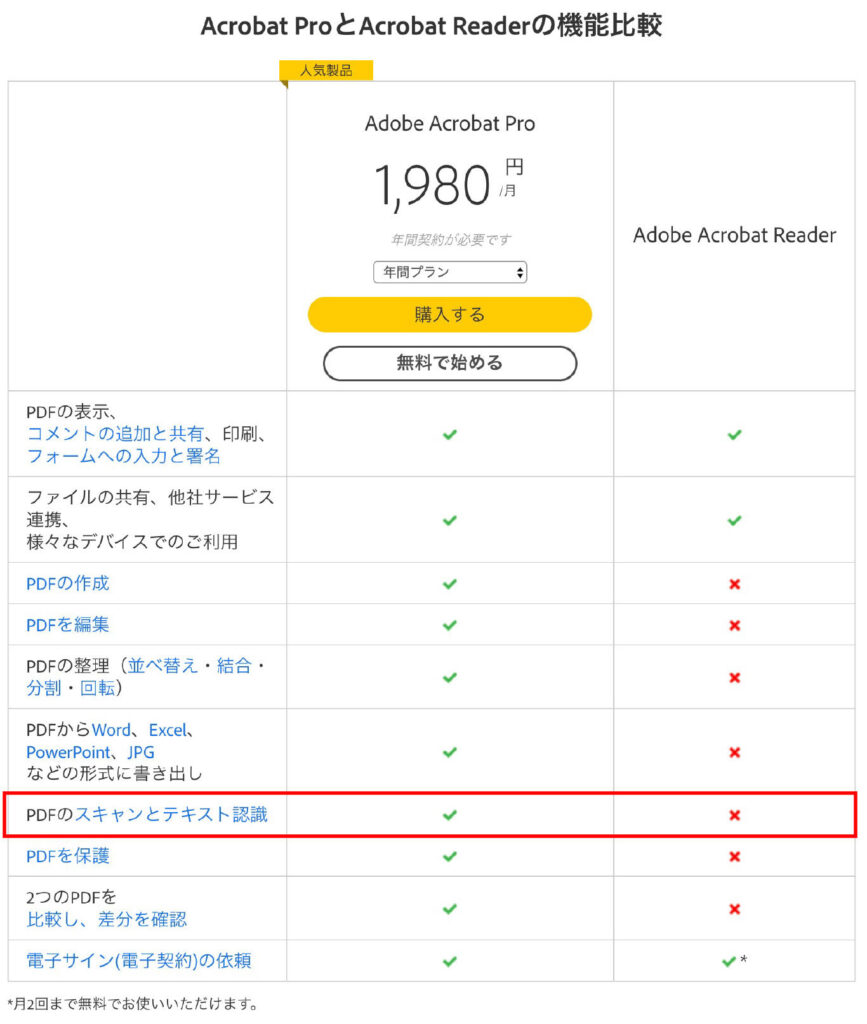
私にとってはかなり使える機能ですが
なんとなく残念な結果となりました😓
最後に無料で使えるOCR機能・テキスト変換方法を少しご紹介したいと思います
Googleドライブでテキスト変換
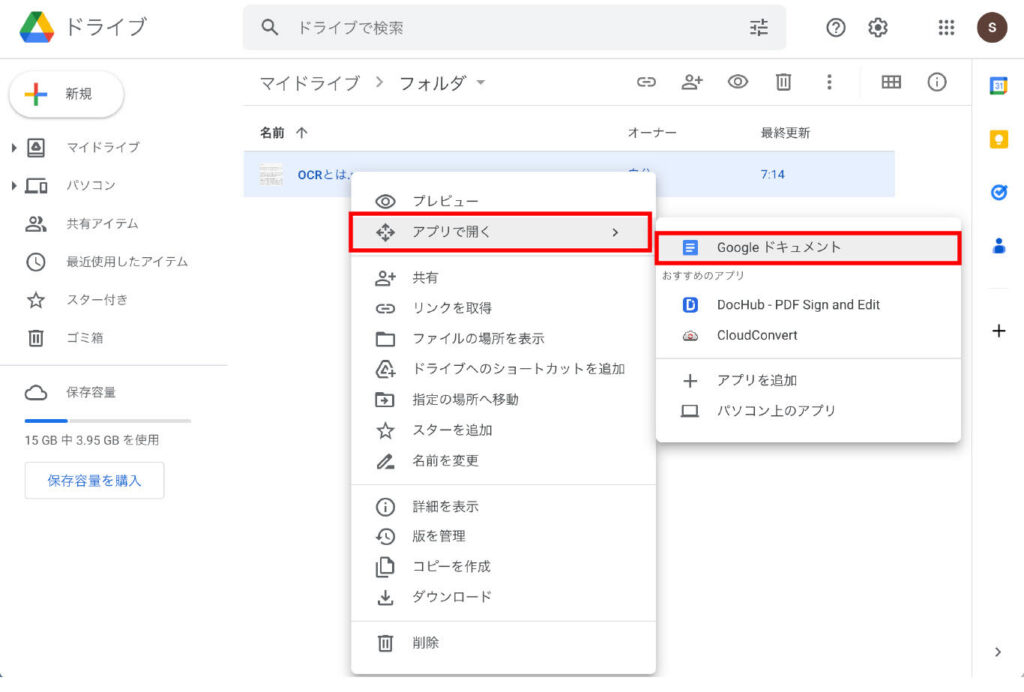
(1)テキスト化した画像ファイルを用意し、Googleドライブにアップロードします
(2)アップロードしたファイルを右クリックして「アプリを開く」→「Googleドキュメント」を選択します
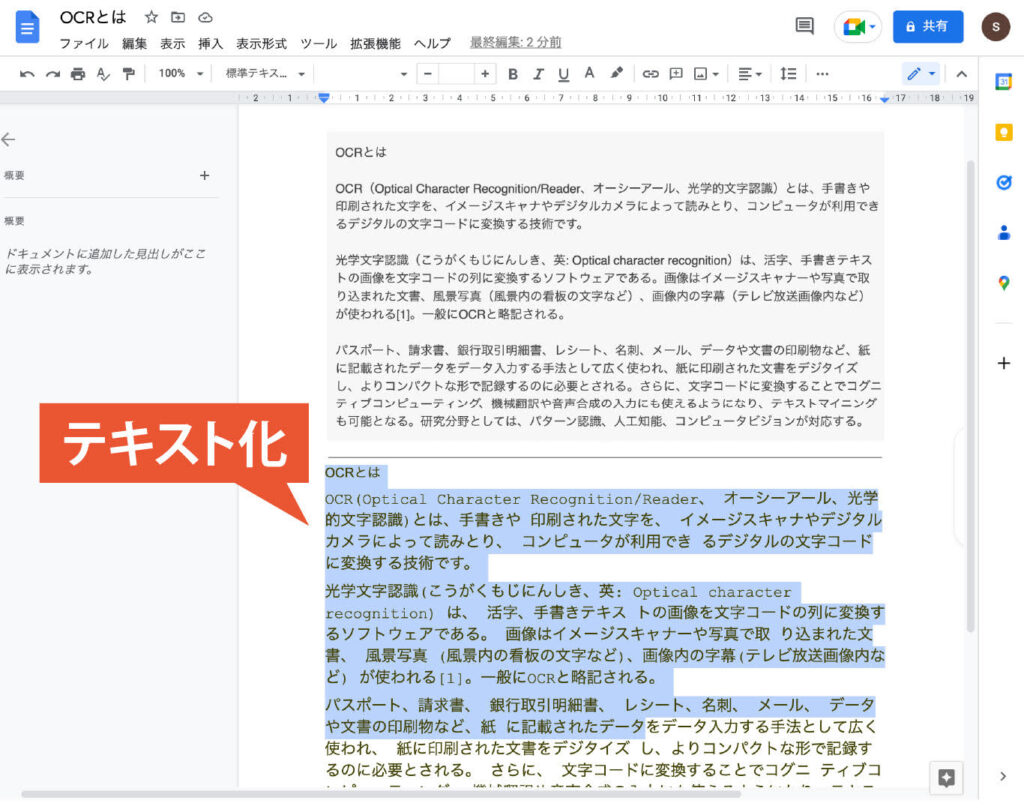
(3)完成
オンラインOCRサービス
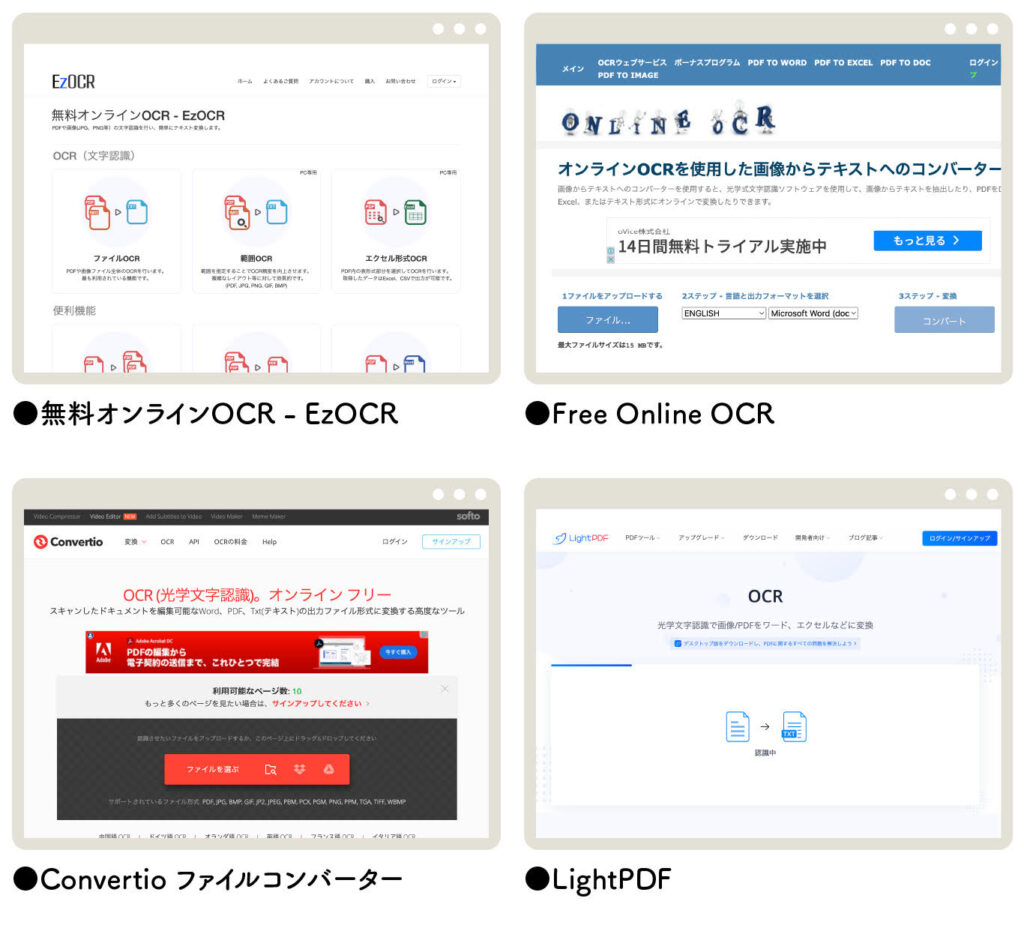
今回調べてみたら、オンラインの無料OCR結構ありました
サービスによって回数制限あったり、会員登録が必要ですが手軽に使用できて良さそうです
データ入力の手間を省けるOCR機能
今後は上手に活用していきたいと思います👍




